Win7怎么共享xp系统打印机 win7连接xp共享打印机的方法
更新时间:2021-02-19 14:25:48作者:huige
日常办公的时候经常会用到打印机,通常会局域网中共享一个打印机,但是有时候安装的系统不同,很多用户就不知道要怎么去共享,比如有win7系统用户想要共享xp打印机,可是却不知道要从何下手,其实操作方法也不难,如果你也有这个需要的话,可以一起来看看win7连接xp共享打印机的方法吧。
推荐:win7 64位系统正版下载
具体步骤如下:
1、win7与xp共享一台打印机,需要确保win7与xp在一个工作组内,这样才能共享;
2、xp的打印机已经设置成共享,查看xp系统的计算机名称和工作组名称(我的电脑-属性-计算机名-更改);
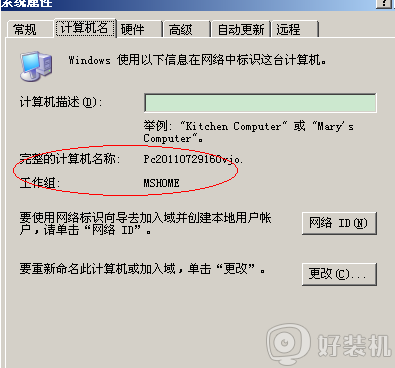
3、查看win7系统的工作组名称是否与xp的一致(计算机-属性-计算机名称、域和工作组名称),如果不一致点击“更改设置”,改成与xp的工作组的名字,之后重启;
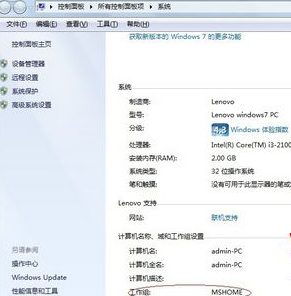
4、工作组名称一致之后,然后就开始添加打印机;
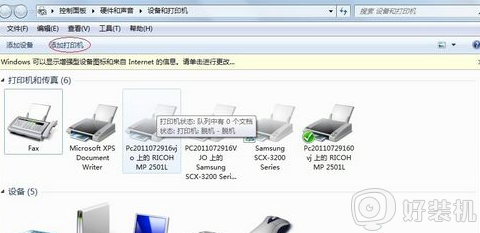
5、然后选择添加网络、无线或Blietooth打印机;
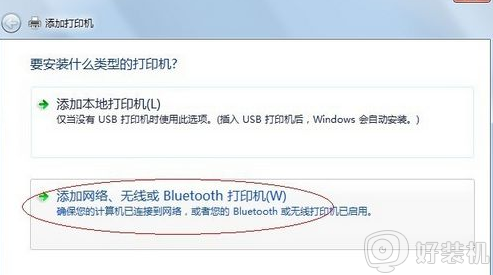
6、选择pc20110729160vj…;
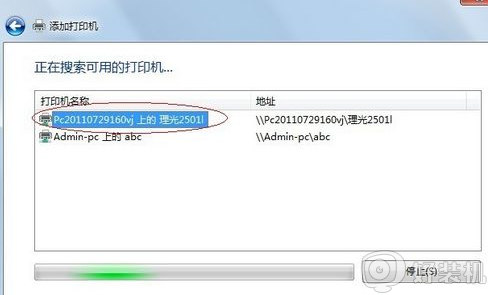
7、然后点击下一步按钮;
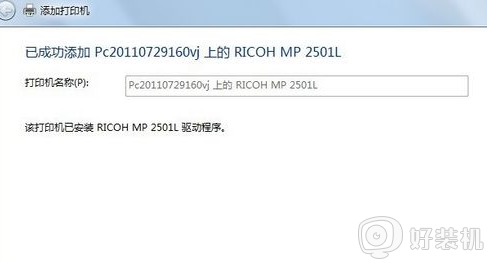
8、在弹出来的添加打印机界面中,点击打印测试页,然后点击完成即可。
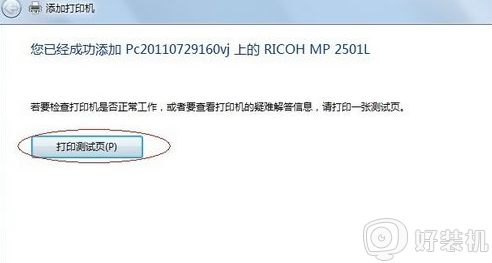
关于win7连接xp共享打印机的方法就给大家讲解到这边了,如果你有这个需要的话,可以学习上面的方法步骤来进行共享吧。
Win7怎么共享xp系统打印机 win7连接xp共享打印机的方法相关教程
- win7连不了共享打印机怎么办 win7不能连接共享打印机处理方法
- win7 无法连接winxp到打印机怎么回事 win7无法连接xp打印机如何解决
- win7连接共享打印机的方法 win7怎么连接已共享的打印机
- win7打印机共享报错0x0000011b怎么办 win7系统连接共享打印机0x0000011b如何处理
- win7win10共享打印机怎么连接 win10使用win7共享打印机的方法
- win7如何连接共享打印机 win7共享打印机连接设置方法
- win7连接共享打印机提示无法连接到打印机怎么解决
- win7无法连接到共享打印机怎么办 win7无法连接到共享打印机设备如何解决
- win7网络打印机怎么连接电脑 win7网络共享打印机如何连接
- 如何解决Win7连接共享打印机提示0x0000011b Win7连接共享打印机提示0x0000011b的解决方法
- win7访问win10共享文件没有权限怎么回事 win7访问不了win10的共享文件夹无权限如何处理
- win7发现不了局域网内打印机怎么办 win7搜索不到局域网打印机如何解决
- win7访问win10打印机出现禁用当前帐号如何处理
- win7发送到桌面不见了怎么回事 win7右键没有发送到桌面快捷方式如何解决
- win7电脑怎么用安全模式恢复出厂设置 win7安全模式下恢复出厂设置的方法
- win7电脑怎么用数据线连接手机网络 win7电脑数据线连接手机上网如何操作
热门推荐
win7教程推荐
- 1 win7每次重启都自动还原怎么办 win7电脑每次开机都自动还原解决方法
- 2 win7重置网络的步骤 win7怎么重置电脑网络
- 3 win7没有1920x1080分辨率怎么添加 win7屏幕分辨率没有1920x1080处理方法
- 4 win7无法验证此设备所需的驱动程序的数字签名处理方法
- 5 win7设置自动开机脚本教程 win7电脑怎么设置每天自动开机脚本
- 6 win7系统设置存储在哪里 win7系统怎么设置存储路径
- 7 win7系统迁移到固态硬盘后无法启动怎么解决
- 8 win7电脑共享打印机后不能打印怎么回事 win7打印机已共享但无法打印如何解决
- 9 win7系统摄像头无法捕捉画面怎么办 win7摄像头停止捕捉画面解决方法
- 10 win7电脑的打印机删除了还是在怎么回事 win7系统删除打印机后刷新又出现如何解决
